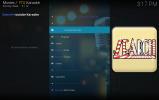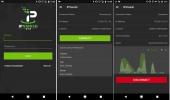Como usar os favoritos no Kodi: Guia Rápido
Se você está procurando uma maneira rápida e fácil de acessar sua mídia visualizada com frequência no Kodi, verifique a função Favoritos. Embora essa função esteja incluída por padrão no Kodi, nem todos os usuários sabem sobre ela ou sabem como usá-la. Mas a função de favoritos é uma maneira realmente útil de ter os itens que você deseja acessar com mais frequência disponíveis diretamente na tela inicial do Kodi.

Você pode usar esta função para adicionar filmes, episódios de programas de TV e músicas da sua biblioteca aos seus favoritos - mas também pode adicionar conteúdo de seus complementos. Isso é útil quando há um programa que você assiste regularmente por meio de um complemento e deseja acessar esse programa sem precisar navegar pelo menu do complemento a cada vez.
Hoje vamos mostrar a você como usar os favoritos no Kodi, incluindo como adicionar um item aos seus favoritos e como acessá-los usando skins.
Garantia de devolução do dinheiro em 30 dias
Por que é aconselhável obter uma VPN ao usar o Kodi
Embora o próprio software Kodi seja totalmente legal de usar, muitos complementos não são criados por desenvolvedores oficiais do Kodi e podem permitir o acesso ilegal a conteúdo protegido por direitos autorais. Se você for pego usando um complemento para o Kodi transmitir conteúdo ilegalmente, poderá ser multado ou processado, ou poderá ser expulso da rede do seu ISP.

Se você vai usar complementos, é recomendável obter uma VPN. Este é um software que você instala no seu dispositivo Kodi e criptografa todos os dados que o seu dispositivo envia pela Internet. Essa criptografia significa que é impossível alguém ver quais sites você acessou ou qual conteúdo você pode estar transmitindo, o que o mantém seguro.
Nós recomendamos IPVanish Para usuários do Kodi
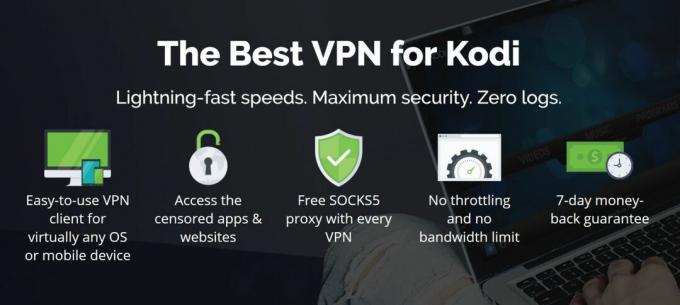
A VPN que recomendamos para nossos usuários Kodi é IPVanish. Com suas conexões extremamente rápidas, ideais para transmitir vídeo em alta definição, é adequado às necessidades dos usuários do Kodi. Existem mais de 850 servidores disponíveis em 60 países diferentes, para que você possa acessar o conteúdo de qualquer lugar do mundo. Em termos de segurança, o IPVanish usa criptografia robusta de 256 bits e não possui uma política de log, e você pode instalar o software no Android, iOS, Mac e Windows.
O IPVanish oferece uma garantia de reembolso de 7 dias, o que significa que você tem uma semana para testá-lo sem riscos. Por favor note que Os leitores de dicas viciantes podem economize 60% aqui no plano anual da IPVanish, reduzindo o preço mensal para apenas US $ 4,87 / mês.
Como adicionar algo aos seus favoritos no Kodi
Quando você está navegando na sua biblioteca ou em um complemento e há um item específico para o qual deseja voltar mais tarde - pode ser um filme, um programa de TV, um episódio ou um álbum ou faixa - é fácil adicionar esse item aos seus favoritos. Isso tornará muito rápido a localização desse item posteriormente. Veja como adicionar um item aos seus favoritos:
- Encontrar o item que você deseja adicionar. Por exemplo, talvez haja um filme que você adora assistir. Nesse caso, vá para Filmes e depois localize o filme que você deseja adicionar aos seus favoritos
- Clique com o botão direito no item para exibir o menu de contexto. Se você não estiver usando um mouse, navegue usando o teclado ou o controle remoto usando as teclas de seta até que o item em questão seja destacado. Depois pressione o tecla c
- Isso abre um menu com opções para trabalhar nesse filme ou outro item. Percorra o menu de contexto até encontrar Adicionar aos favoritos. Clique aqui
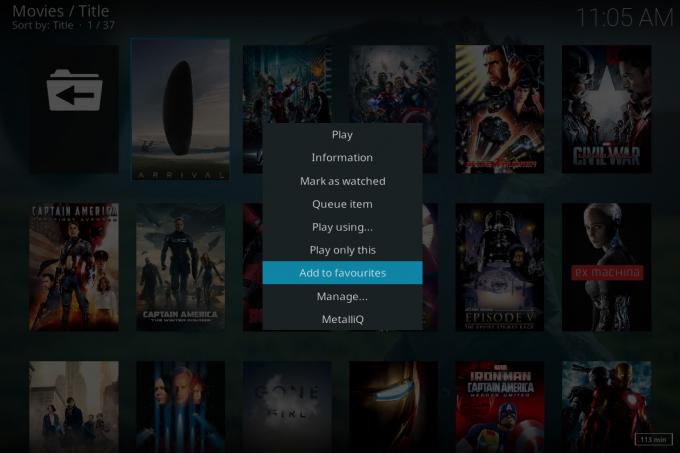
- Agora seu item foi adicionado aos seus favoritos e você pode acessá-lo rapidamente na tela inicial
- Se você deseja adicionar uma faixa de música aos seus favoritos, em vez de um filme, faça o mesmo. Navegue até a faixa específica desejada, clique com o botão direito do mouse ou pressione c e selecione Adicionar aos favoritos
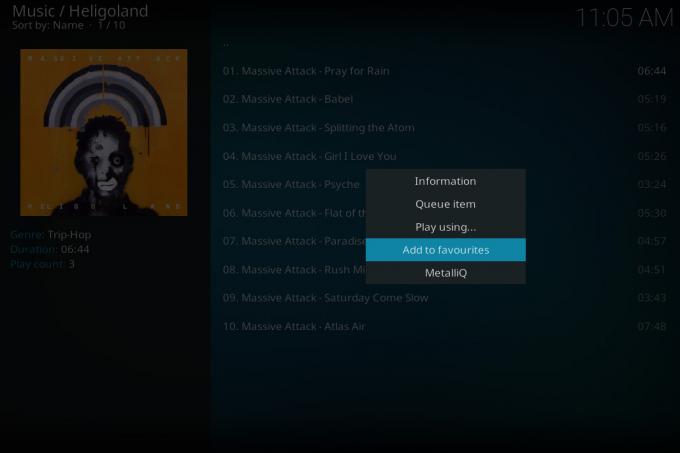
- Você também pode usar esse mesmo processo para adicionar um item de um complemento aos seus favoritos. Ao navegar por um complemento e encontrar uma série de TV que você deseja acessar facilmente, por exemplo, clique com o botão direito do mouse ou pressione c no nome da série e use Adicionar aos favoritos
Como acessar seus favoritos no Kodi
Depois de adicionar vários itens aos seus favoritos do Kodi, você pode acessar rapidamente esses itens por conveniência. Para acessar os favoritos usando a capa padrão do Kodi versão 17, estuário, basta seguir estas instruções:
- Comece no seu Página inicial do Kodi
- Olhe para a menu principal que fica à esquerda da tela
- Na parte inferior do menu principal, há um item que diz Favoritos e tem a imagem de uma estrela ao lado

- Clique em Favoritos para mostrar seus itens favoritos. Agora você pode clicar em qualquer item para ser direcionado diretamente para esse item na sua biblioteca ou em um complemento
Como acessar seus favoritos de outras skins
A função de favoritos é incorporada ao Kodi, o que significa que você sempre poderá adicionar itens ao seu menu favorito, independentemente da capa que estiver usando. No entanto, apenas alguns skins têm links fáceis para você acessar seus favoritos na tela inicial, tornando-os preferíveis para pessoas que desejam usar os favoritos. Se sua pele não suportar favoritos, abaixo, mostraremos algumas de nossas capas favoritas que suportam a função de favoritos.
Confluência
Confluence é a capa padrão para o Kodi até a versão 16 (Jarvis), embora se você esteja na versão 17 (Krypton), convém instalar a capa do Confluence. Diferentemente da capa do Estuário que vem na versão 17, o Confluence usa um menu de faixa grande no meio da tela, em vez de um menu estático à esquerda. Se você estiver usando o Confluence, encontrará uma opção de menu para os favoritos já instalados.
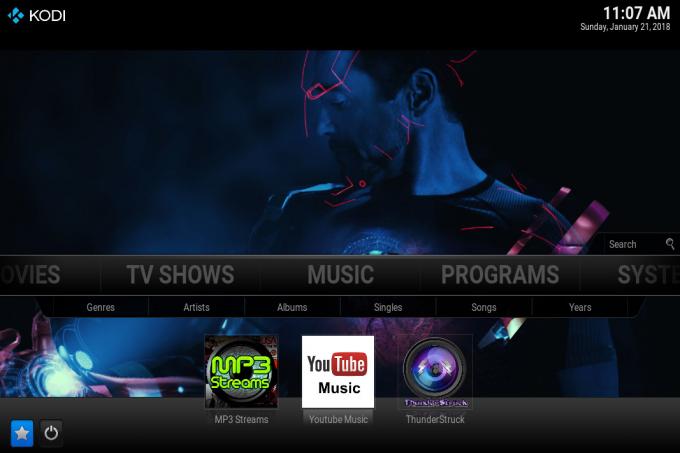
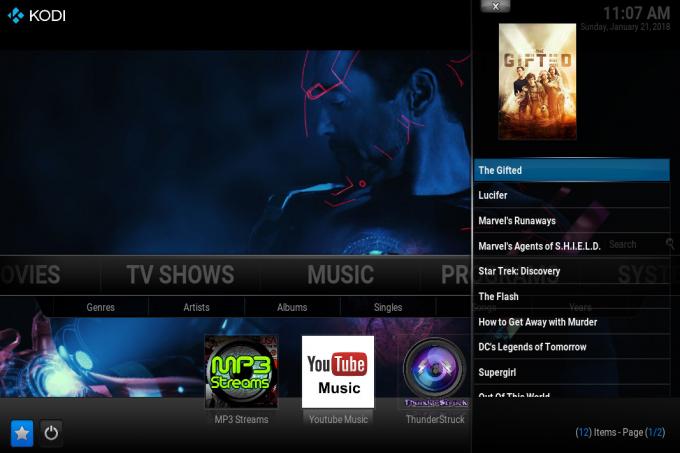
Para acessar seus favoritos no Confluence, você precisa selecionar o ícone de estrela no canto inferior esquerdo. Você pode chegar lá usando as teclas para cima e para baixo no teclado ou no controle remoto. Clique no ícone de estrela e um painel mostrando seus itens favoritos deslizará da direita. Clique em um favorito e você será direcionado para esse arquivo de mídia na sua biblioteca ou para o local em um complemento.
Aeon Nox
Outra skin muito popular é o Aeon Nox, que é um tema espacial baseado no Confluence. Ele é baseado no Confluence, por isso tem uma aparência semelhante à da capa, mas as opções são mais flexíveis e há gráficos mais atraentes que vêm pré-instalados com a capa. Se você gosta de ficção científica e quer uma pele atraente com muitas opções, o Aeon Nox é uma boa opção.

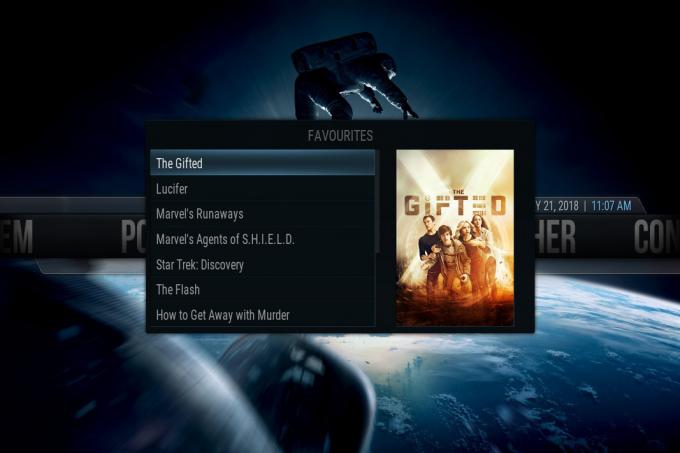
Os favoritos também são ativados na capa do Aeon Nox. Para acessar seus favoritos, você precisa usar as teclas de seta para percorrer as opções no menu principal. Perto do final do menu, após as configurações de energia e antes da seção meteorológica, você verá um item de menu chamado Favoritos. Clique neste item e uma caixa pop-up será exibida, exibindo seus itens favoritos. Você pode clicar em qualquer item para ir direto para ele.
Ártico: Zephyr
Uma pele muito bonita que também suporta favoritos é o Ártico: Zephyr. Esta pele é toda em tons de branco e cinza e tem uma aparência limpa e elegante, o que a torna ideal para quem procura um estilo minimalista e elegante para o seu Kodi.
Por padrão, os favoritos não são mostrados na tela inicial do Arctic: Zephyr. No entanto, você pode personalizar a tela inicial para mostrar os favoritos no menu principal, se desejar. Para fazer isso, siga estas instruções:
- Comece no seu Kodi pagina inicial
- Vamos para Definições
- Vamos para Configurações da pele
- Selecione Casa no menu esquerdo e selecione Personalizar menu inicial no menu à direita
- Para adicionar um novo item, clique em o ícone que parece uma vantagem
- Clique em Escolha o item para o menu
- Vamos para Comume clique em Favoritos
- Saída fora do diálogo de configurações da pele e volte para a tela inicial
- Você verá isso Favoritos agora é uma opção no seu menu
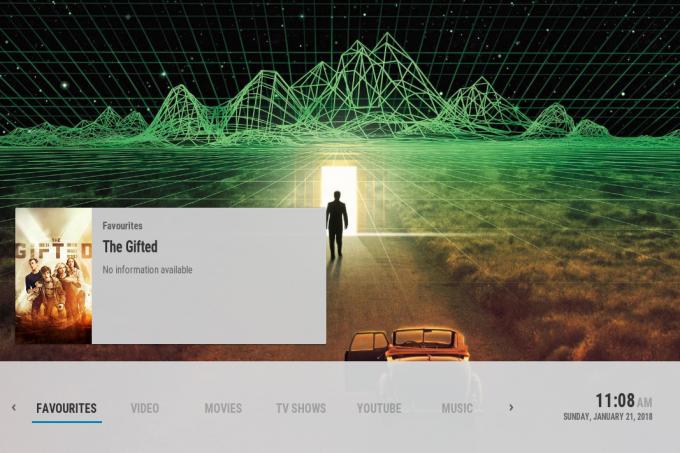
- Quando você clica em Favoritos um pop-up listando seus itens favoritos aparecerá

Como mudar sua pele Kodi para uma que suporta favoritos
Se você deseja instalar um desses skins para poder acessar seus favoritos na tela inicial, basta seguir um processo simples. Na seção Configurações da interface da categoria Configurações, você encontrará uma caixa de diálogo Skin onde você pode facilmente baixar novas skins e trocar de uma skin para outra. Existem muito mais skins aqui do que as poucas mencionadas, para que você possa experimentar diferentes skins para ver se eles são compatíveis com os favoritos e dar a aparência desejada. Veja como baixar e instalar skins para o Kodi:
- Comece no seu Kodi pagina inicial
- Vamos para definições
- Vamos para Configurações de interface
- Selecione Pele no menu à esquerda
- Encontre a entrada para Pele na caixa à direita
- Clique em Pele e um pop-up aparecerá mostrando todos os seus skins atualmente instalados
- Agora clique no Pegue mais… botão à direita
- Você verá uma lista de skins. Selecione a capa que você deseja: Confluence, Aeon Noxou Ártico: Zephyr. Clique no título e ele começará a instalar
- Esperar um minuto até a instalação estar concluída
- confirme que você quer manter a mudança
- Agora seu Kodi terá uma capa e seus favoritos podem ser acessados facilmente a partir da página inicial
Conclusão
Favoritos são uma maneira realmente útil de poder acessar itens rapidamente em Kodi. Você pode usar esse recurso para ter um álbum que você ama pronto para tocar quando quiser, ou pode use-o para acessar os programas de TV que você assiste regularmente ou para acessar filmes que estão no seu monitor Lista. Os favoritos são uma função interna do Kodi, mas como nem todos os skins os suportam, algumas pessoas não sabem sobre esse recurso.
Se você deseja usar os favoritos, é melhor instalar uma das capas que mencionamos acima ou instalar outra capa compatível com as favoritas. Essa é a maneira mais rápida de ter seus favoritos acessíveis diretamente na tela inicial. Algumas skins, como Arctic: Zephyr, suportam favoritos, mas a opção não está disponível na tela inicial por padrão. Nesse caso, você pode usar o diálogo de personalização da tela inicial na seção de configurações de capa para adicionar uma opção aos seus favoritos na tela inicial. Em outras capas, como Estuário, Confluence e Aeon Nox, uma opção de menu para acessar os favoritos está disponível por padrão.
Você usa a função de favoritos no Kodi ou existe outra maneira de acompanhar seus itens de mídia favoritos? Deixe-nos saber seus pensamentos nos comentários abaixo.
Pesquisa
Postagens Recentes
Melhores complementos Kodi para Karaokê: Bring The Party Home
Você gosta de cantar karaokê? Ou talvez você ache divertido, mas ai...
Instalação do complemento IMVDb Kodi: Internet Music Video Database
Tem uma enorme coleção de vídeos musicais no seu computador que pre...
ThunderStruck Kodi Add-on: Como instalar o ThunderStruck e o Guia de Uso Rápido
Artigo de hoje, que os fãs de música vão adorar. Se você usa o Kodi...